windows10怎么添加日语输入法 windows10添加日语输入法的方法
更新时间:2024-01-21 14:38:00作者:zheng
我们可以在win10电脑中添加各种语言的输入法,有些用户就想要在win10电脑中添加日语输入法,今天小编给大家带来windows10怎么添加日语输入法,操作很简单,大家跟着我的方法来操作吧。
具体方法:
1.我们点击桌面右下角的输入法图标,鼠标左键点击即可。然后选择语言首选项
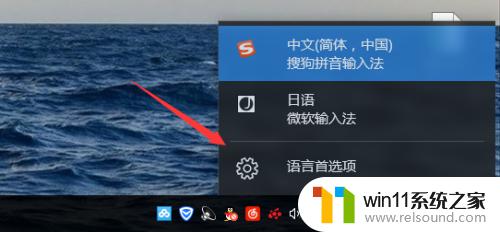
2.在新打开的页面中,我们点击添加语言,如图所示
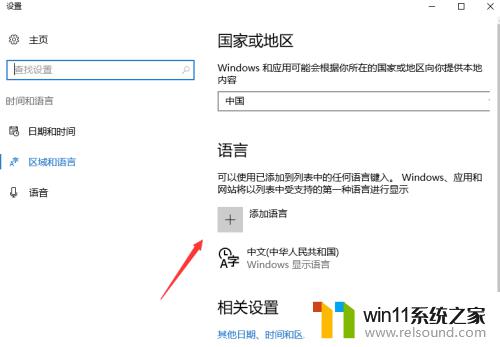
3.找到日语点击添加即可
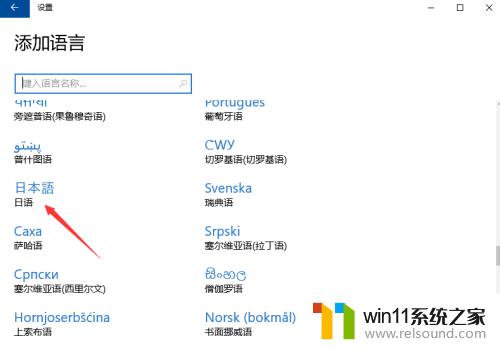
4.系统成功添加日语输入法后,我们点击选择日语输入法即可切换到日语输入模式
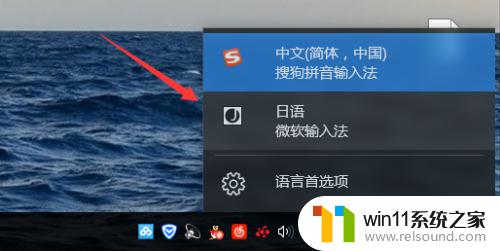
5.然后我们输入日语试试看成功没有啦,本人这么操作是成功添加了日语输入法的
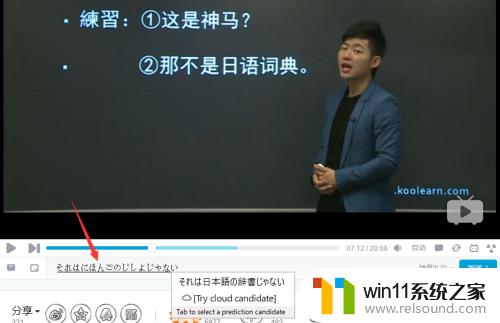
以上就是关于windows10怎么添加日语输入法的全部内容,有出现相同情况的用户就可以按照小编的方法了来解决了。
windows10怎么添加日语输入法 windows10添加日语输入法的方法相关教程
- win10卸载王码输入法的方法 win10怎么卸载王码输入法
- win10输入法不见了怎么办 win10如何解决输入法不见了
- windows10怎么定时自动关机 windows10设置自动定时关机方法
- win10如何进入运行界面 win10进入运行界面的方法
- windows10电脑怎么还原到上一次系统 windows10如何还原到以前的系统
- windows10怎么给文件夹设置密码 windows10电脑文件夹怎么设置密码
- win10无法打开此安装程序包的解决方法 win10无法打开此安装程序包怎么办
- windows10怎么显示文件后缀名 windows10如何显示文件后缀名格式
- win10关闭工作区的方法 win10工作区怎么关
- windows10怎么共享文件夹 windows10共享文件夹在哪里设置
- win10不安全连接怎么设置为安全
- win10怎么以兼容模式运行程序
- win10没有wlan连接选项
- 怎么检查win10是不是企业版
- win10怎么才能将浏览过的记录不自动保存
- win10无法打开gpedit.msc
win10系统教程推荐